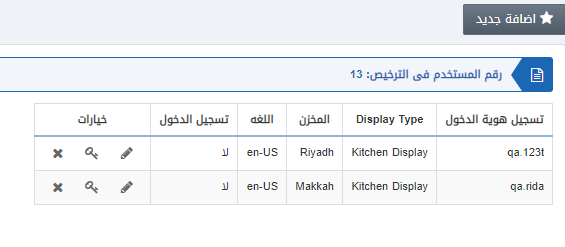تحدد شاشة العرض الإعداد، وتحديث وحذف تسجيل الدخول وكلمة المرور لشاشات العرض الطرفية. هناك نوعان من شاشات العرض الطرفية وهما شاشة عرض العملاء وشاشة عرض المطبخ. عرض العميل مخصص للعملاء في حين أن شاشة المطبخ مخصصة لإدارة المطبخ التي يراها مدير المطبخ.
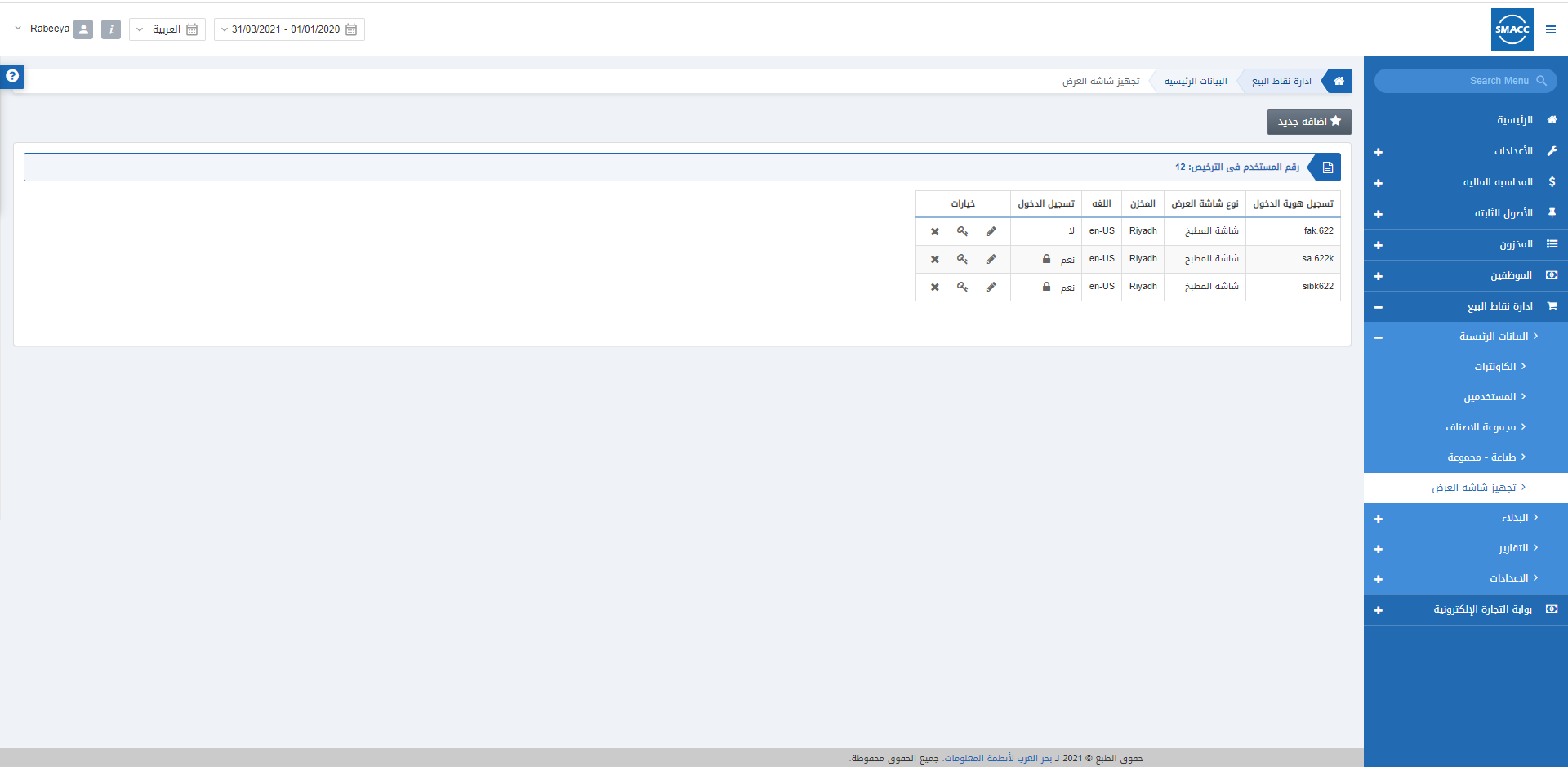
إضافة شاشة عرض
لإضافة شاشة عرض، انتقل إلى إدارة نقاط البيع> البيانات الرئيسية> تجهيز شاشة العرض، يتم عرض صفحة تجهيز شاشة العرض:
انقر فوق الزر إضافة جديد في أعلى الصفحة
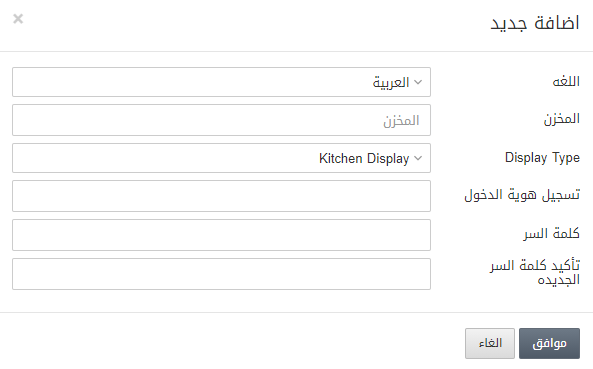
اللغة: هذا حقل إلزامي. أدخل اللغة عن طريق الاختيار من القائمة المنسدلة. على سبيل المثال، اللغة العربية.
المخزن: هذا حقل إلزامي. أدخل رمز المخزن بالاختيار من القائمة المنسدلة.
نوع شاشة العرض: هذا حقل إلزامي. أدخل نوع شاشة العرض بالاختيار من القائمة المنسدلة. حدد إما شاشة المطبخ أو شاشة العميل بناءً على نوع العرض الخاص بك.
تسجيل هوية الدخول: يحدد هذا الحقل اسم بيانات الدخول للمستخدم ويجب ان يكون اسما فريد.
كلمة السر: يحدد هذا الحقل كلمة السر للمستخدم.
تأكيد كلمة السر الجديدة: أعد إدخال كلمة السر للتأكيد.
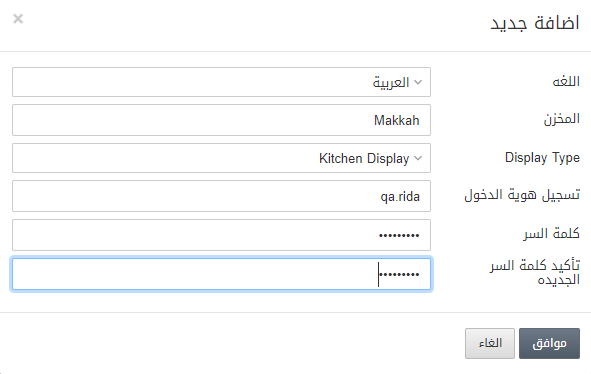
انقر فوق “موافق” لحفظ المعلومات.
ملحوظة: تذكر بيانات تسجيل الدخول إلى تطبيق المطبخ الخاص بك لأن نوع العرض هو شاشة عرض المطبخ.
تحديث شاشة العرض
لتحديث شاشة العرض، انتقل إلى إدارة نقاط البيع> البيانات الرئيسية> تجهيز شاشة العرض، يتم عرض صفحة تجهيز شاشة العرض:
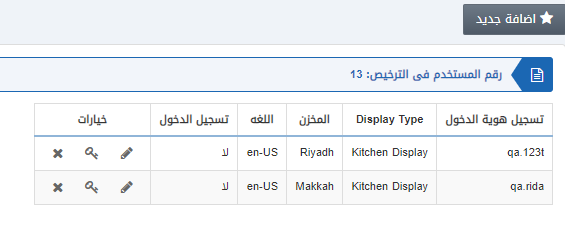
انقر فوق رمز التعديل (رمز القلم) أسفل خيارات.
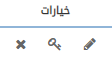
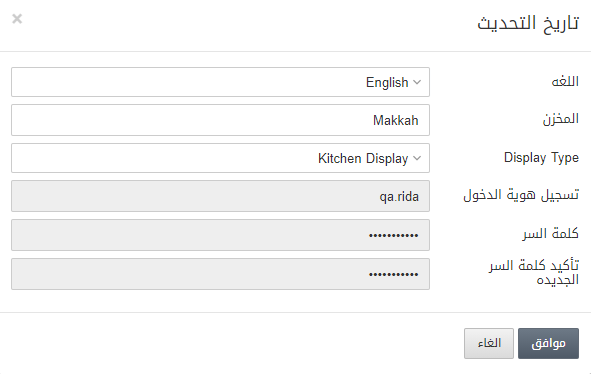
يمكنك تحديث معلومات شاشة الجهاز والنقر فوق ” موافق” لحفظ المعلومات المحدثة.
تغيير كلمة سر شاشة العرض
لتغيير كلمة مرور شاشة العرض، انتقل إلى إدارة نقاط البيع> البيانات الرئيسية> تجهيز شاشة العرض، يتم عرض صفحة تجهيز شاشة العرض:
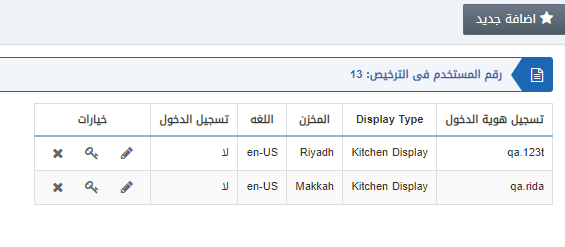
انقر فوق رمز المفتاح أسفل خيارات.
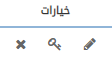
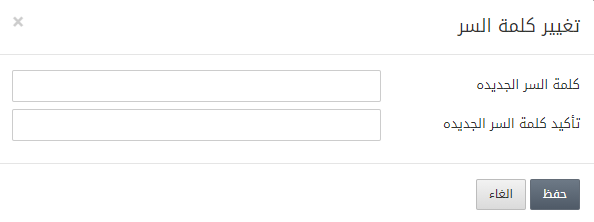
يمكنك تغيير كلمة المرور عن طريق إدخال كلمة المرور الجديدة وإعادة إدخال كلمة المرور لتأكيد كلمة المرور الجديدة. انقر فوق حفظ لحفظ المعلومات.
حذف شاشة العرض
لحذف شاشة العرض المحددة، انتقل إلى إدارة نقاط البيع> البيانات الرئيسية> تجهيز شاشة العرض، يتم عرض صفحة تجهيز شاشة العرض:
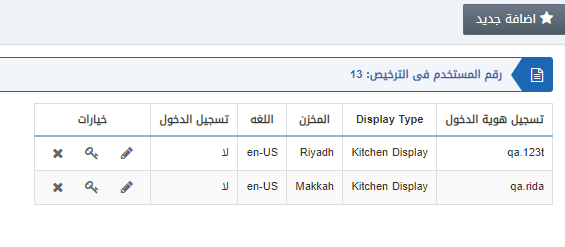
انقر فوق رمز الحذف”x” أسفل خيارات.
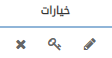
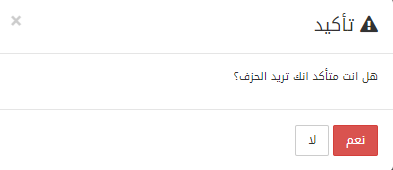
انقر فوق نعم لتأكيد حذف شاشة العرض.